По някаква причина производителите на лаптопи не посочват кой Wi-Fi адаптер е инсталиран в този или онзи модел лаптоп. И тази информация определено не би била излишна. Особено, когато уебсайтът на производителя съдържа няколко различни драйвера за Wi-Fi адаптера (за различни производители на безжични модули). И как потребителят може да определи кой драйвер да изтегли не е ясно. Може би има лаптопи, които посочват производителя и модела на Wi-Fi модула, но в повечето случаи тази информация не е налице. Както в спецификациите на лаптопа.
В тази статия ще покажа подробно как да разбера производителя и модела на Wi-Fi модула, който е инсталиран в лаптоп. И когато вече имате информация за производителя и модела, можете да изтеглите драйверите. Възможно е драйверите да са вече инсталирани на вашия лаптоп, Wi-Fi да работи и тази информация ви трябва за други цели. Например, за да замените Wi-Fi модула с друг.
Най-лесният начин да разберете тази информация (при условие че драйверите са инсталирани и всичко работи) е да отидете до мениджъра на устройствата и да видите името на безжичния адаптер. За бързо отваряне на диспечер на устройства обикновено използвам комбинацията от клавиши Win + R и командата devmgmt.msc. Извикваме прозореца „Изпълнение“ с комбинация от клавиши, копираме командата и натискаме Ок. След това отидете в раздела „Мрежови адаптери“ и потърсете нашия Wi-Fi адаптер там. Името му обикновено съдържа думите WLAN или Wireless.
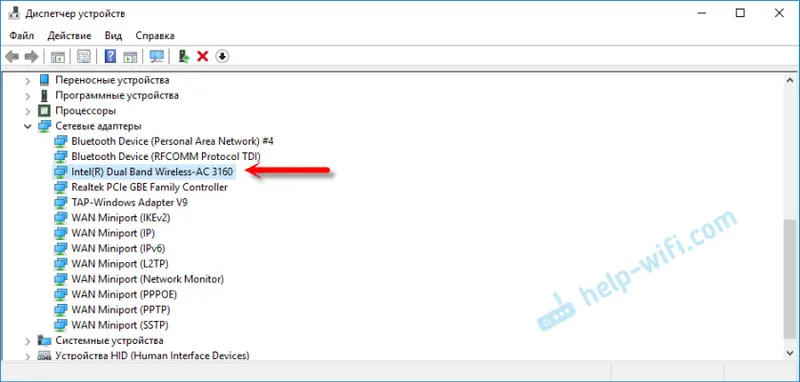
Както можете да видите, моят лаптоп разполага с Wi-Fi модул Intel (R) Dual Band Wireless-AC 3160. Сега знаем производителя и модела на устройството. Но тъй като обикновено основната цел е да определим адаптера за намиране и инсталиране на драйвери, този метод не ни подхожда.
Как да определите производителя и модела на Wi-Fi модул на лаптоп?
Ако търсите драйвер за Wi-Fi, тогава първото нещо, което ви препоръчвам да погледнете драйверите на уебсайта на производителя на лаптопи. Вашият лаптоп има конкретен модел. Определено трябва да е посочено на дъното на лаптопа. Отидете на уебсайта на производителя, посочете модела на лаптопа в търсенето на уебсайта и вижте резултатите. Трябва да има страница за вашето устройство с възможност за изтегляне на всички драйвери. Може би ще има един драйвер за WLAN адаптера (за един производител). Изтеглете и инсталирайте.
Писах за това в следните статии:
- Как да инсталирате драйвери на Wi-Fi адаптер в Windows 7
- Драйвер за Wi-Fi и LAN за лаптоп Acer
- Как да изтеглите Wi-Fi драйвер за лаптоп Lenovo
- Как да инсталирате драйвер за Wi-Fi адаптер на лаптоп ASUS
Ако тази информация не ви е полезна или не ви допада, тогава вижте статията по-нататък.
HWVendorDetection
Понякога просто трябва да разберем производителя на Wi-Fi модула, който е инсталиран в лаптопа. Това може да стане с помощта на програмата HWVendorDetection. Вече съм писал за това повече от веднъж в статиите си. Единственият недостатък е, че той не може да определи производителя на безжичната локална мрежа на всички лаптопи. Но можете да опитате.
Изтеглете HWVendorDetection от тази връзка и я стартирайте. И ако имате късмет, производителят на безжичния модул, инсталиран на вашия лаптоп, ще бъде посочен в програмата срещу "Wireless LAN".
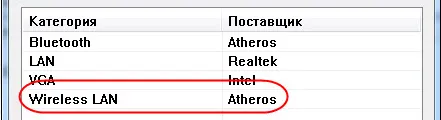
Ако този метод не работи, тогава продължете.
Определя се с идентификационния номер на оборудването
В мениджъра на устройства (как да го отворя, написах в началото на статията) трябва да има раздел "Други устройства" и трябва да има нашия Wi-Fi модул. Може да се нарече по различен начин. Но обикновено това е нещо като "802.11 n WLAN", "Мрежов контролер" (но може да бъде и мрежова карта) и т.н. Отворете неговите свойства.
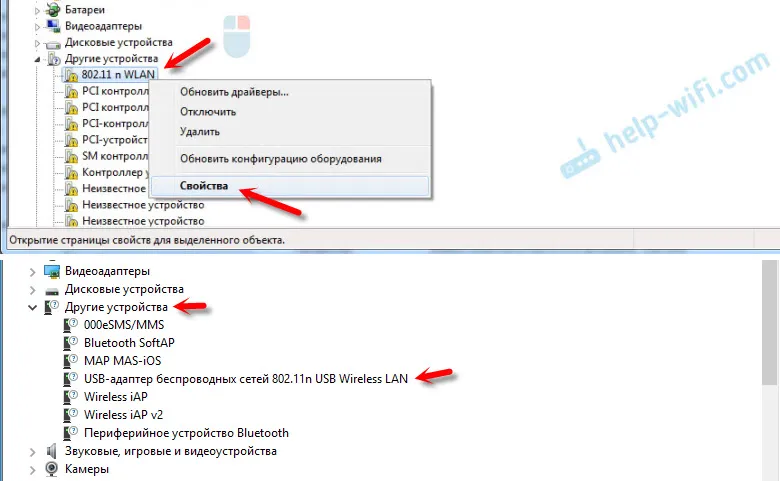
В раздела „Подробности“ изберете „Идентификационен номер на оборудването“ в списъка и копирайте първия ред.
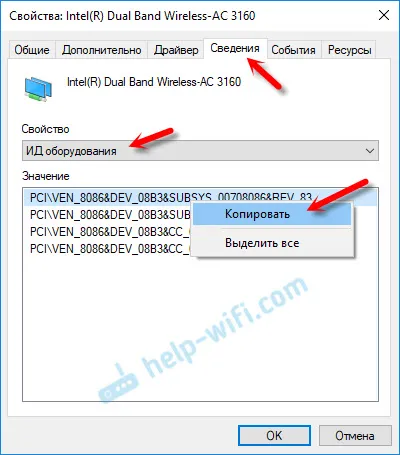
След това отидете на уебсайта https://devid.info/
Поставете копирания код в лентата за търсене. След това трябва да съкратите кода (премахнете парче от края). Първоначално имах „PCI \ VEN_8086 & DEV_08B3 & SUBSYS_00708086 & REV_83“. Извадете кода от края, оставяйки само "PCI \ VEN_8086 & DEV_08B3 &". Кликнете върху бутона за търсене.
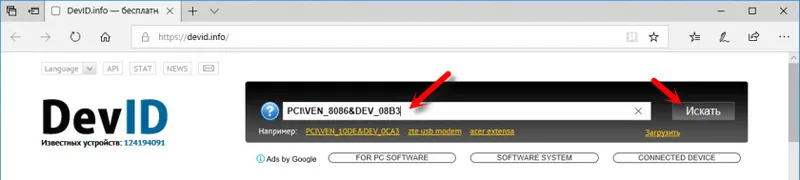
Виждаме, че сайтът е открил нашия Wi-Fi модул. Това е Intel (R) Dual Band Wireless-AC 3160.
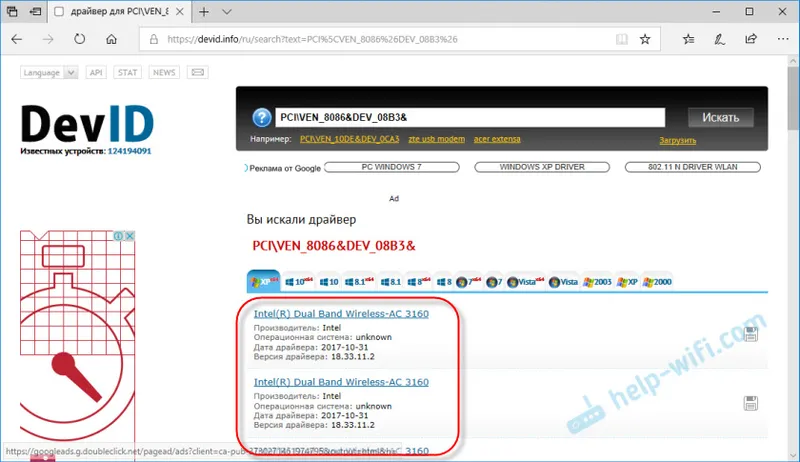
Освен това веднага можем да изтеглим драйвера от този сайт. Писах повече за това в статията Как да изтеглите драйвера за "мрежов контролер" и "USB2.0 WLAN".
Но е по-добре да го изтеглите от уебсайта на производителя на лаптопи. Вече знаем производителя на Wi-Fi модула. В моя случай това е Intel.
други методи
И още няколко решения, които може да ви помогнат по някакъв начин:
- Вижте информацията, която е посочена на стикерите в долната част на лаптопа. Може би производителят посочи модела на Wi-Fi адаптера там. Ръководете се от WLAN и Wireless.
- В краен случай можете да разглобите лаптопа и да видите цялата информация директно на самия Wi-Fi модул.
 Но няма гаранция, че дори самият модул ще съдържа необходимата информация. Например в моя случай на модула, който беше инсталиран в лаптопа, бяха посочени само серийният номер и MAC адрес.
Но няма гаранция, че дори самият модул ще съдържа необходимата информация. Например в моя случай на модула, който беше инсталиран в лаптопа, бяха посочени само серийният номер и MAC адрес.
Ако нито едно от решенията не ви е помогнало да разберете кой Wi-Fi е инсталиран в лаптопа, тогава модулът може да е счупен или да не е свързан (изобщо го няма). В този случай може би се чудите как да замените вградения Wi-Fi модул.
Можете също да опишете подробно вашия случай в коментарите и аз ще се опитам да ви предложа нещо. И е препоръчително незабавно да прикачите скрийншот от мениджъра на устройствата с отворени раздели "Мрежови адаптери" и "Други устройства".


